Czym jest VPN? Zalety i wady wirtualnej sieci prywatnej VPN

Czym jest VPN, jakie są jego zalety i wady? Omówmy z WebTech360 definicję VPN oraz sposób zastosowania tego modelu i systemu w praktyce.
Wsparcie dla systemu Windows 10 dobiega końca, a jeśli Twój komputer nie obsługuje systemu Windows 11 , trafi na złomowisko. Istnieje jednak sprytne narzędzie, które dzięki prostemu trikowi pozwoli uruchomić system Windows 11 na starym komputerze.
Czym jest Flyby11 i jak działa?
Flyby11 to proste narzędzie do aktualizacji, które usuwa irytujące ograniczenia sprzętowe uniemożliwiające uruchomienie systemu Windows 11 na starszych komputerach. Nawet jeśli system Windows 11 nie obsługuje Twojego procesora z powodu braku modułu TPM 2.0 lub funkcji Secure Boot, Flyby11 nadal umożliwia instalację systemu Windows 11 przez całą dobę.
Narzędzie realizuje to za pośrednictwem funkcji procesu instalacji systemu Windows 11, która wykorzystuje wersję systemu Windows Server w procesie instalacji. W przeciwieństwie do standardowej instalacji systemu Windows 11, wersja serwerowa nie narzuca tych samych wymagań sprzętowych i pomija większość kontroli zgodności sprzętu. Oznacza to, że system Windows 11 można uruchomić na większości nieobsługiwanych systemów bez konieczności korzystania z uciążliwych kreatorów wiersza poleceń, które mogą działać lub nie.
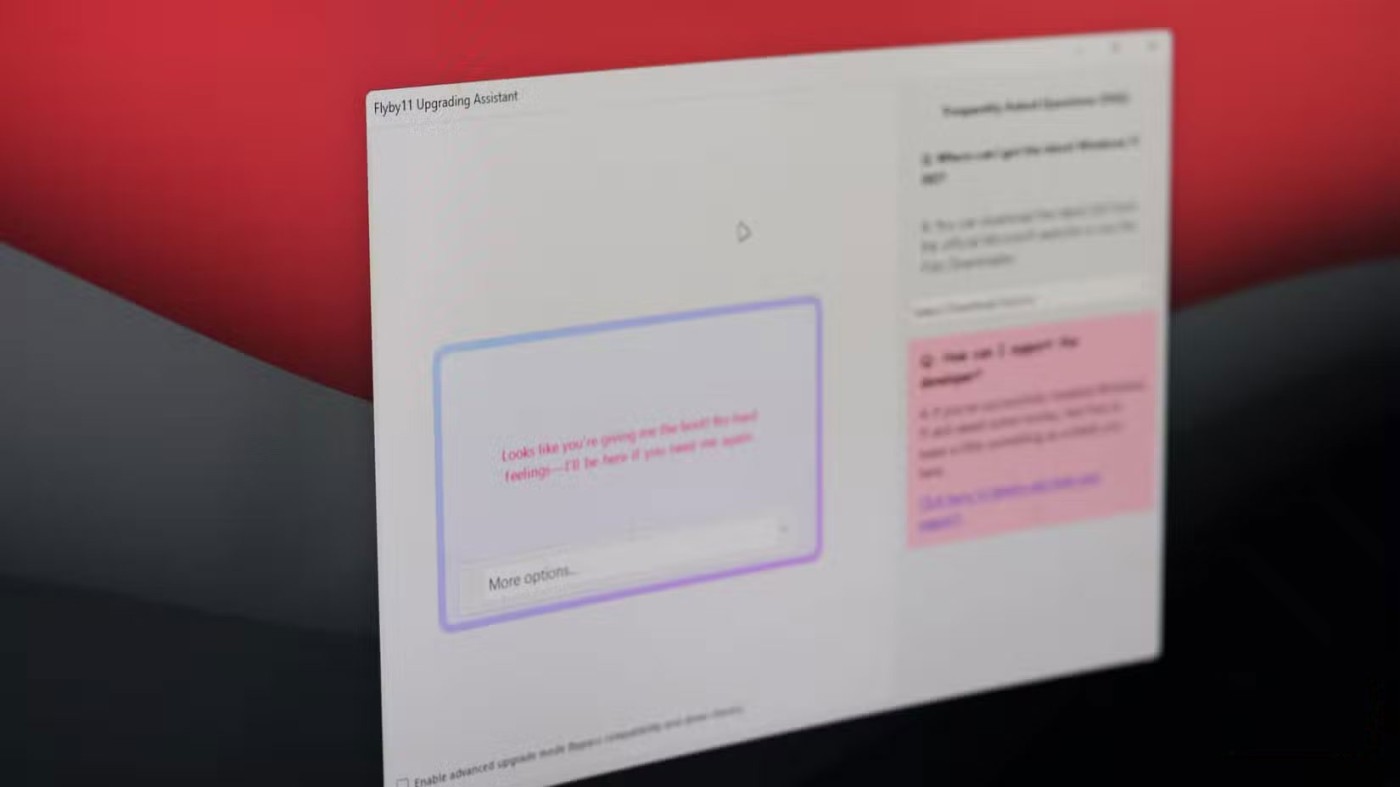
Mimo że instalator działa w trybie serwerowym, system Windows 11 nadal instaluje się normalnie, co oznacza, że efekt końcowy i wrażenia użytkownika będą takie same. Jest łatwy w użyciu, ponieważ automatycznie pobiera i montuje plik ISO systemu Windows 11, więc nie trzeba nic robić. Najnowsza wersja (3.0 w momencie pisania tego tekstu) obsługuje nawet narzędzie Windows Media Creation Tool jako źródło pobierania.
Ta metoda jest identyczna z tą opisaną w oficjalnej dokumentacji systemu Windows dotyczącej aktualizacji nieobsługiwanych systemów, co oznacza, że prawdopodobnie będzie nadal działać, w przeciwieństwie do innych metod, które często stanowią luki w zabezpieczeniach, które Microsoft wkrótce załata. Pobranie jest całkowicie bezpłatne, a kod źródłowy jest dostępny w oficjalnym repozytorium GitHub.
Aktualizacja do systemu Windows 11 za pomocą Flyby11
W porównaniu z innymi sposobami na ominięcie wymagań sprzętowych systemu Windows 11, Flyby11 jest najłatwiejszy w użyciu i nie wymaga praktycznie żadnej wiedzy technicznej. Wystarczy wykonać następujące proste kroki:
Uwaga : Po pierwszym uruchomieniu Flyby11 może pojawić się filtr Windows SmartScreen. Jest to całkowicie normalne; możesz kontynuować instalację, klikając przycisk „Więcej informacji” i wybierając opcję „Uruchom mimo to” .
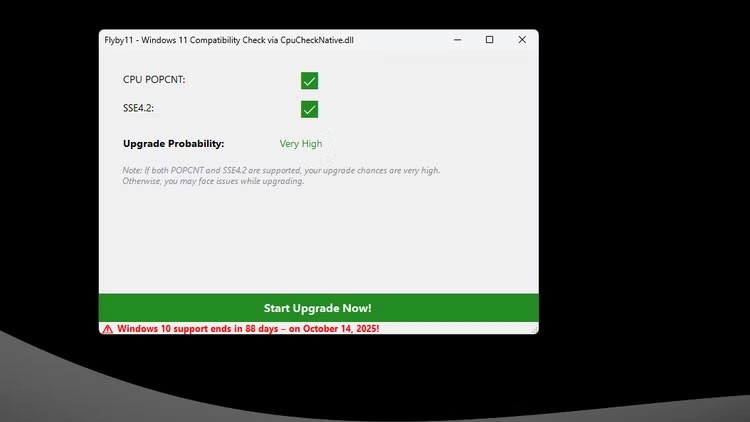
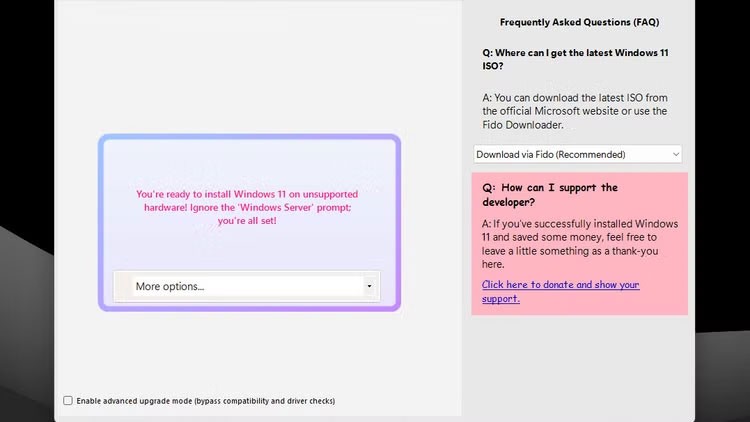
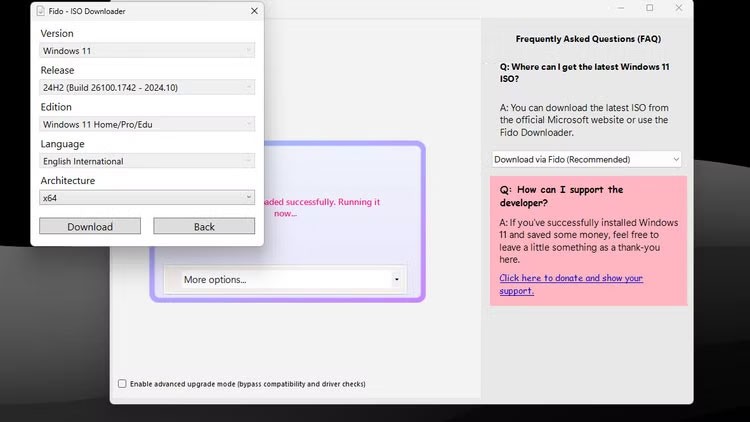
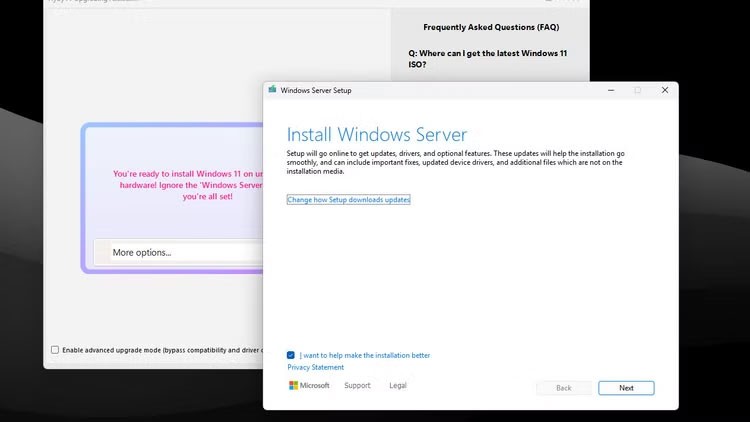
Po zakończeniu instalacji na komputerze uruchomi się system Windows 11. Jeśli zdecydujesz się zachować pliki, aplikacje i ustawienia, będą one dokładnie takie same, jak podczas instalacji systemu Windows 10.
Czym jest VPN, jakie są jego zalety i wady? Omówmy z WebTech360 definicję VPN oraz sposób zastosowania tego modelu i systemu w praktyce.
Zabezpieczenia systemu Windows oferują więcej niż tylko ochronę przed podstawowymi wirusami. Chronią przed phishingiem, blokują ransomware i uniemożliwiają uruchamianie złośliwych aplikacji. Jednak te funkcje nie są łatwe do wykrycia – są ukryte za warstwami menu.
Gdy już się tego nauczysz i sam wypróbujesz, odkryjesz, że szyfrowanie jest niezwykle łatwe w użyciu i niezwykle praktyczne w codziennym życiu.
W poniższym artykule przedstawimy podstawowe operacje odzyskiwania usuniętych danych w systemie Windows 7 za pomocą narzędzia Recuva Portable. Dzięki Recuva Portable możesz zapisać dane na dowolnym wygodnym nośniku USB i korzystać z niego w razie potrzeby. Narzędzie jest kompaktowe, proste i łatwe w obsłudze, a ponadto oferuje następujące funkcje:
CCleaner w ciągu kilku minut przeskanuje Twoje urządzenie w poszukiwaniu duplikatów plików i pozwoli Ci zdecydować, które z nich możesz bezpiecznie usunąć.
Przeniesienie folderu Pobrane z dysku C na inny dysk w systemie Windows 11 pomoże zmniejszyć pojemność dysku C i sprawi, że komputer będzie działał płynniej.
Jest to sposób na wzmocnienie i dostosowanie systemu tak, aby aktualizacje odbywały się według Twojego harmonogramu, a nie harmonogramu firmy Microsoft.
Eksplorator plików systemu Windows oferuje wiele opcji zmieniających sposób wyświetlania plików. Być może nie wiesz, że jedna ważna opcja jest domyślnie wyłączona, mimo że ma kluczowe znaczenie dla bezpieczeństwa systemu.
Przy użyciu odpowiednich narzędzi możesz przeskanować swój system i usunąć programy szpiegujące, reklamowe i inne złośliwe programy, które mogą znajdować się w systemie.
Poniżej znajdziesz listę oprogramowania zalecanego przy instalacji nowego komputera, dzięki czemu będziesz mógł wybrać najpotrzebniejsze i najlepsze aplikacje na swoim komputerze!
Przechowywanie całego systemu operacyjnego na pendrive może być bardzo przydatne, zwłaszcza jeśli nie masz laptopa. Nie myśl jednak, że ta funkcja ogranicza się do dystrybucji Linuksa – czas spróbować sklonować instalację systemu Windows.
Wyłączenie kilku z tych usług może znacznie wydłużyć czas pracy baterii, nie wpływając przy tym na codzienne korzystanie z urządzenia.
Ctrl + Z to niezwykle popularna kombinacja klawiszy w systemie Windows. Ctrl + Z pozwala zasadniczo cofać działania we wszystkich obszarach systemu Windows.
Skrócone adresy URL są wygodne w czyszczeniu długich linków, ale jednocześnie ukrywają prawdziwy adres docelowy. Jeśli chcesz uniknąć złośliwego oprogramowania lub phishingu, klikanie w ten link bezmyślnie nie jest rozsądnym wyborem.
Po długim oczekiwaniu pierwsza duża aktualizacja systemu Windows 11 została oficjalnie udostępniona.
Czym jest VPN, jakie są jego zalety i wady? Omówmy z WebTech360 definicję VPN oraz sposób zastosowania tego modelu i systemu w praktyce.
Zabezpieczenia systemu Windows oferują więcej niż tylko ochronę przed podstawowymi wirusami. Chronią przed phishingiem, blokują ransomware i uniemożliwiają uruchamianie złośliwych aplikacji. Jednak te funkcje nie są łatwe do wykrycia – są ukryte za warstwami menu.
Gdy już się tego nauczysz i sam wypróbujesz, odkryjesz, że szyfrowanie jest niezwykle łatwe w użyciu i niezwykle praktyczne w codziennym życiu.
W poniższym artykule przedstawimy podstawowe operacje odzyskiwania usuniętych danych w systemie Windows 7 za pomocą narzędzia Recuva Portable. Dzięki Recuva Portable możesz zapisać dane na dowolnym wygodnym nośniku USB i korzystać z niego w razie potrzeby. Narzędzie jest kompaktowe, proste i łatwe w obsłudze, a ponadto oferuje następujące funkcje:
CCleaner w ciągu kilku minut przeskanuje Twoje urządzenie w poszukiwaniu duplikatów plików i pozwoli Ci zdecydować, które z nich możesz bezpiecznie usunąć.
Przeniesienie folderu Pobrane z dysku C na inny dysk w systemie Windows 11 pomoże zmniejszyć pojemność dysku C i sprawi, że komputer będzie działał płynniej.
Jest to sposób na wzmocnienie i dostosowanie systemu tak, aby aktualizacje odbywały się według Twojego harmonogramu, a nie harmonogramu firmy Microsoft.
Eksplorator plików systemu Windows oferuje wiele opcji zmieniających sposób wyświetlania plików. Być może nie wiesz, że jedna ważna opcja jest domyślnie wyłączona, mimo że ma kluczowe znaczenie dla bezpieczeństwa systemu.
Przy użyciu odpowiednich narzędzi możesz przeskanować swój system i usunąć programy szpiegujące, reklamowe i inne złośliwe programy, które mogą znajdować się w systemie.
Poniżej znajdziesz listę oprogramowania zalecanego przy instalacji nowego komputera, dzięki czemu będziesz mógł wybrać najpotrzebniejsze i najlepsze aplikacje na swoim komputerze!
Przechowywanie całego systemu operacyjnego na pendrive może być bardzo przydatne, zwłaszcza jeśli nie masz laptopa. Nie myśl jednak, że ta funkcja ogranicza się do dystrybucji Linuksa – czas spróbować sklonować instalację systemu Windows.
Wyłączenie kilku z tych usług może znacznie wydłużyć czas pracy baterii, nie wpływając przy tym na codzienne korzystanie z urządzenia.
Ctrl + Z to niezwykle popularna kombinacja klawiszy w systemie Windows. Ctrl + Z pozwala zasadniczo cofać działania we wszystkich obszarach systemu Windows.
Skrócone adresy URL są wygodne w czyszczeniu długich linków, ale jednocześnie ukrywają prawdziwy adres docelowy. Jeśli chcesz uniknąć złośliwego oprogramowania lub phishingu, klikanie w ten link bezmyślnie nie jest rozsądnym wyborem.
Po długim oczekiwaniu pierwsza duża aktualizacja systemu Windows 11 została oficjalnie udostępniona.













